3.1. Auf iSCSI-Ziele von VMware ESXi aus zugreifen¶
Bevor Sie Acronis Cyber Infrastructure-Volumes mit VMware ESXi verwenden können, müssen Sie es so konfigurieren, dass es korrekt mit ALUA-Aktiv/Passiv-Speicher-Arrays arbeitet. Hinweis: Die Terminologie von VMware und Acronis kann sich hier leicht unterscheiden. VMware verwendet beispielsweise in diesem Kontext den Begriff ‚Speicher‘, Acronis den Begriff ‚Storage‘. Wir empfehlen, zur Pfadauswahlrichtlinie (PSP) VMW_PSP_RR zu wechseln, um Probleme zu vermeiden. Beispiel für VMware ESXi 6.5:
um die Standard-PSP für alle Geräte festzulegen, müssen Sie Folgendes ausführen:
# esxcli storage nmp satp rule add --satp VMW_SATP_ALUA --vendor VSTORAGE \ --model VSTOR-DISK --psp VMW_PSP_RR -c tpgs_on
um die PSP für ein bestimmtes Gerät festzulegen, müssen Sie Folgendes ausführen:
# esxcli storage core claimrule load
Nun können Sie Datenspeicher aus Acronis Cyber Infrastructure-Volumes erstellen, die per iSCSI exportiert wurden. Melden Sie sich am VMware ESXi-Webpanel an und gehen Sie folgendermaßen vor:
Gehen Sie im Navigator zur Registerkarte Storage –> Adapter und klicken Sie auf iSCSI konfigurieren.
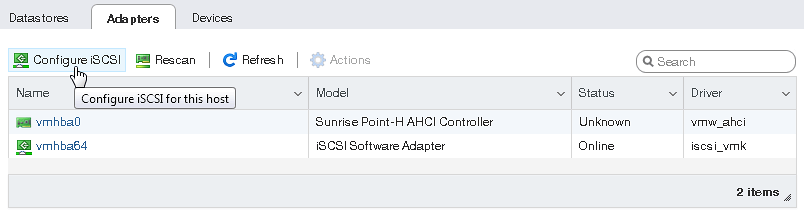
Klicken Sie im Fenster iSCSI konfigurieren auf Statisches Ziel hinzufügen (im Abschnitt Statische Ziele)) und füllen Sie dann die IQNs, IP-Adressen und Ports des Ziels aus. Klicken Sie auf Konfiguration speichern.
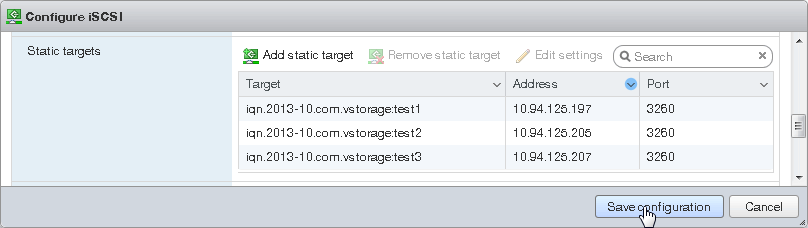
Gehen Sie weiter zur Registerkarte Geräte und klicken Sie auf Aktualisieren. Das neu hinzugefügte Laufwerk wird in der Geräteliste angezeigt.
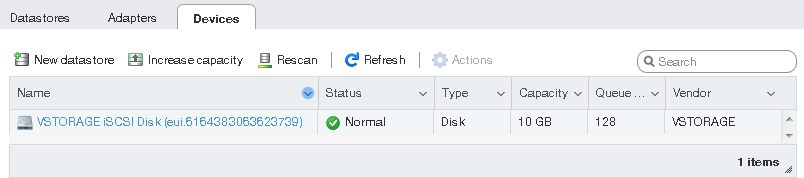
Wählen Sie das Laufwerk aus und klicken Sie auf Neuer Datenspeicher. Geben Sie im sich öffnenden Assistenten einen Namen für den Datenspeicher ein und wählen Sie die Partitionierungsoptionen. Klicken Sie auf Beenden, damit das Laufwerk partitioniert wird.
Warnung
Durch die Partitionierung werden alle Daten auf dem Laufwerk gelöscht.
Das betriebsbereite Laufwerk wird in der Liste der Datenspeicher angezeigt. Sie können dessen Inhalte nun mit dem Datenspeicher-Browser einsehen und für VMs bereitstellen.
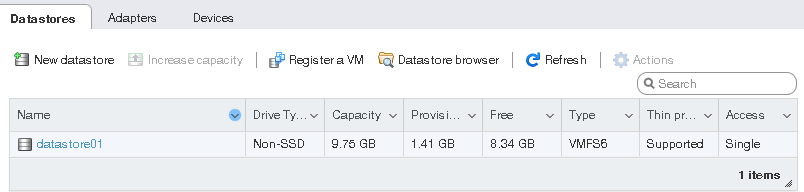
Bemerkung
Wenn Ihr ESXi-Host die Verbindung zu VMFS3- oder VMFS5-Datenspeichern verliert, befolgen Sie die Anweisungen im KB-Artikel 2113956.
